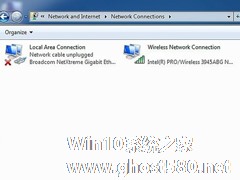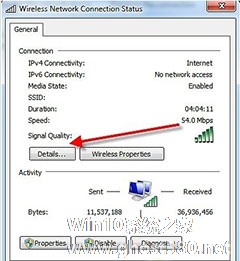-
教你简单查看Win7系统IP地址【组图】
- 时间:2024-11-23 23:07:42
大家好,今天Win10系统之家小编给大家分享「教你简单查看Win7系统IP地址【组图】」的知识,如果能碰巧解决你现在面临的问题,记得收藏本站或分享给你的好友们哟~,现在开始吧!
你知道Win7系统怎么查看IP地址吗?相信很多Win7用户还不知道如何查看IP地址,但是很多时候我们需要知道自己的IP地址才能对电脑进行操作,那么该怎么查看IP地址呢?针对这个问题,下面由小编为大家介绍Win7系统查看IP地址的方法。
Win7查看IP地址的方法:
1.在Windows 7下有几种方式均可查看IP地址,我们可以通过系统命令界面来查看。点击“开始” - “程序” -“附件” - “命令提示符”;或者直接在“开始”搜索栏中输入CMD,选中“命令提示符”。

2.完成第一步后,会出现一个对话框,它可能显示一些最常见的字段如C:/Users/username》。在命令符闪动处敲入ipconfig,按回车键继续。

3.Windows 7会显示出一长串信息,我们只需找IPv4地址,类似192.168.1.100这样的数字,这便是内部网络地址。

4.双击“无线网络连接”或“局域网连接”(看你使用的网络是无线还是局域网而定)。

5.在弹出的连接窗口处,点击“详细信息”按键。

6.找IPv4地址,即可查看到你所使用的网络IP。

以上就是Win7系统查看IP地址的方法,通过这篇文章,相信大家对查看IP地址已经了解,希望对大家有所帮助!
以上就是关于「教你简单查看Win7系统IP地址【组图】」的全部内容,本文讲解到这里啦,希望对大家有所帮助。如果你还想了解更多这方面的信息,记得收藏关注本站~
Win10系统之家文♂章,转载请联系!
相关文章
-
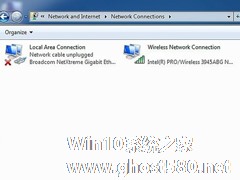
你知道Win7系统怎么查看IP地址吗?相信很多Win7用户还不知道如何查看IP地址,但是很多时候我们需要知道自己的IP地址才能对电脑进行操作,那么该怎么查看IP地址呢?针对这个问题,下面由小编为大家介绍Win7系统查看IP地址的方法。
Win7查看IP地址的方法:
1.在Windows7下有几种方式均可查看IP地址,我们可以通过系统命令界面来查看。点击“开始”... -
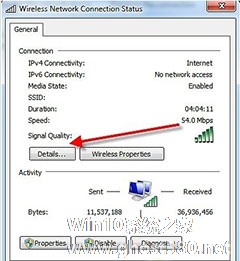 对于初体验Windows7系统的人来说,Windows7系统与WindowsXP系统除了炫目的界面、跳转列表等功能上不同外,Windows7在查看IP地址与XP也稍有不同,这点对于初始者来说有点摸不到头脑。因此,小编就教大家如何在Windows7系统下简单查看IP地址?
对于初体验Windows7系统的人来说,Windows7系统与WindowsXP系统除了炫目的界面、跳转列表等功能上不同外,Windows7在查看IP地址与XP也稍有不同,这点对于初始者来说有点摸不到头脑。因此,小编就教大家如何在Windows7系统下简单查看IP地址?
1.在Windows7下有几种方式均可查看IP地址,我们可以通过系统命令... -

现在很多网友的QQ会被盗,被盗后不法分子会给这个QQ上的好友发送一些盗号链接或者钓鱼网站,为了提高自身的网络安全,我们需要知道QQ好友的地理位置,这时可以使用Win7系统资源监视器来查看QQ好友IP地址,下面看详细操作。
1、点击Windows任务栏,从弹出的右键菜单中选择“启动任务管理器”,或者按“Ctrl+Alt+ESC”打开“任务管理器”界面。
2、打开... -

在大型场所使用电脑的时候,通常会用到局域网,我们可以在共享里面看到连接同一局域网内的所有电脑,但是有些用户不想被人看到,这时候就需要伪装ip地址。但是要如何进行操作呢?其实很简单,下面小编就给大家带来Win7系统伪装ip地址的详细方法。
详细如下:
1、右键点击屏幕右下角的网络连接图标打开“网络和共享中心”;
2、点击“更改适配器设置”;
...